Assalamu‘alaikum wr. wb.
Hello gais! Jika sebelumnya kita pernah membahas tentang Instalasi dan Penggunaan Git untuk Atlassian BitBucket, maka sekarang kita akan membahas lebih dalam mengenai Perintah Dasar Git beserta dengan Tutorial GitHub.
Sumber Artikel Utama : Niagahoster.co.id, Dicoding.com, Kompirasi.com
PENGERTIAN DAN FUNGSI DARI GITHUB
1. Pengertian GitHub
GitHub adalah Website yang digunakan untuk menyimpan dan mengelola kode suatu project. Anda dapat membuat atau meng-Upload kode Anda ke server GitHub dan kemudian melakukan coding secara online.
Hal tersebut dimungkinkan karena GitHub dibangun atas dua sistem utama, yaitu version control dan Git. Version control adalah sistem yang mencatat semua perubahan kode pada project. Sistem ini penting agar Anda bisa melihat semua riwayat perubahan kode.
Sedangkan, Git adalah sebuah distributed version control yang membuat riwayat perubahan kode bisa diakses oleh semua orang di dalam project. Bukan hanya pencipta kodenya saja seperti di version control biasa.
Sebenarnya, Git hanya bisa digunakan melalui Command Line sehingga kurang ramah untuk pemula. Namun, dengan GitHub, Anda bisa menggunakan Git melalui User Interface (UI) yang mudah dipahami. Sama halnya dengan Database SQL yang dapat dilakukan dengan Command Line (Seperti MySQL/MariaDB) dan juga menggunakan User Interface (UI) (Seperti phpMyAdmin).
GitHub juga memberikan layanan cloud untuk menyimpan dan mengelola project/repository git. Karena bersifat online, kita mengedit sebuah repository/project secara bersamaan dengan orang lain di tempat yang berbeda. Oleh karena itu, platform ini sangat membantu tim project dalam menyusun suatu folder yang berisikan files terkait pemrograman.
Lalu, kode apa saja yang bisa Anda kelola di GitHub? GitHub sendiri mendukung cukup banyak bahasa pemrograman populer seperti C++, Java, PHP, Python, dll. Menariknya, GitHub bisa Anda gunakan secara gratis untuk membuat unlimited project.
Namun, bila ingin mendapatkan fitur tambahan seperti keamanan yang lebih baik dan mendukung langsung dari Tim GitHub, tersedia juga versi berbayar dengan harga mulai dari $4/orang/bulan (~ Rp. 59.217/orang/bulan). Setelah Anda tahu apa itu GitHub, saatnya mempelajari apa saja fungsi GitHub.
2. Fungsi GitHub
Berikut ini beberapa Fungsi GitHub untuk Developer :
1. Memudahkan Kolaborasi Pengerjaan Proyek
Fungsi GitHub yang paling utama adalah untuk memudahkan kolaborasi dalam menjalankan Proyek.
Dengan Distributed Version Control, semua Developer atau Anggota Tim bisa mengakses dan mengelola kode di satu tempat. Misalnya, melakukan Review Code bersama, diskusi Perbaikan Bug, dan sebagainya.
Selain itu, GitHub juga menyediakan fitur Project Management berbentuk Papan Kanban (Kanban Board) layaknya Trello. Fitur ini tentu sangat berguna bagi Anda yang mempunyai banyak project. Sebab, Anda bisa lebih mudah menentukan Prioritas Kerja, mengatur Workflow, hingga melihat Progress Project.
2. Mencegah Perubahan Kode yang Bisa Merusak Kode Asli
Apakah Anda takut perubahan kode yang dilakukan akan merusak kode asli? Tenang, GitHub punya solusinya untuk Anda.
Dengan fitur Branch, Anda bisa membuat “Cabang” dari kode utama Project. Sehingga, Anda dapat melakukan perubahan pada kode tersebut tanpa berefek langsung ke kode utama. Sangat berguna bila Anda ingin memperbaiki bug atau mencoba menambahkan fitur baru.
Nah, setelah Anda yakin perubahan tersebut berhasil, Anda bisa langsung menggabungkan branch tersebut ke kode utama. Praktis, kan?
3. Sebagai Portofolio Bagi Developer
Fungsi GitHub yang terakhir adalah sebagai portofolio bagi developer. Di GitHub, Anda dapat mengatur project atau kode yang Anda kerjakan untuk ditampilkan secara publik. Hal ini akan menunjukkan kemampuan Anda sebagai seorang profesional.
Dengan begitu, calon klien atau perusahaan incaran bisa langsung melihat karya dan kontribusi Anda ke berbagai project sesuai keahlian Anda.
PERINTAH DASAR GIT
Sumber Artikel : Hostinger.co.id
Jika kita berbicara tentang version control system, maka ada banyak sekali GIT yang bagus, baik dari sisi relevansi maupun performa. GIT dikembangkan oleh pengembang UNIX, Linus Torvalds, pada Tahun 2005 dan hari ini telah digunakan oleh jutaan perusahaan untuk melakukan manajemen efisiensi kode dan kontrol versi untuk project mereka. Software ini bersifat open source dan bisa di-download untuk Linux, Windows, Solaris dan Mac. Informasi lebih lengkap tentang GIT bisa Anda temukan disini. Dalam tutorial ini, kita akan banyak membahas tentang perintah GIT.
PENTING!
- Sebelum memulai, yang Anda butuhkan adalah GIT yang telah terinstall di Sistem Operasi Anda
Dan berikut, inilah Perintah Dasar Git :
1. git config
Salah satu perintah git yang paling banyak digunakan adalah git config, yang bisa digunakan untuk mengatur konfigurasi tertentu sesuai keinginan pengguna, seperti email, algoritma untuk diff, username, format file, dll. Contohnya, perintah berikut bisa digunakan untuk mengatur email :
git config --global inzaghi.com47@gmail.com
2. git init
Perintah ini digunakan untuk membuat repositori baru. Caranya :
git init
3. git add
Perintah git add bisa digunakan untuk menambahkan file ke index. Contohnya, perintah berikut ini akan menambahkan file bernama temp.txt yang ada di direktori lokal ke index :
git add temp.txt
4. git clone
Perintah git clone digunakan untuk checkout Repositori. Jika Repositori berada di remove server, gunakan :
git clone alex@93.188.160.58:/path/to/repository
Jika salinan repositori lokal ingin dibuat, gunakan :
git clone /path/to/repository
5. git commit
Perintah git commit digunakan untuk melakukan Commit pada perubahan ke head. Ingat bahwa perubahan apapun yang di-commit tidak akan langsung ke remote repository. Gunakan :
git commit –m “Isi dengan keterangan untuk commit”
6. git status
Perintah git status menampilkan daftar file yang berubah bersama dengan file yang ingin di tambahkan atau di-commit. Gunakan :
git status
7. git push
git push adalah perintah git dasar lainnya. Push akan mengirimkan perubahan ke master branch dari remote repository yang berhubungan dengan direktori kerja Anda. Misalnya :
git push origin master
8. git checkout
Perintah git checkout bisa digunakan untuk membuat branch atau untuk berpindah diantaranya. Misalnya, perintah berikut ini akan membuat branch baru dan berpindah ke dalamnya :
command git checkout -b <nama-branch>
Untuk berpindah dari branch satu ke lainnya, gunakan :
git checkout <branch-name>
9. git remote
Perintah git remote akan membuat user terhubung ke remote repository. Perintah berikut ini akan menampilkan repository yang sedang dikonfigurasi :
git remote -v
Perintah ini membuat user bisa menghubungkan repository lokal ke remote server :
git remote add origin <93.188.160.58>
10. git branch
Perintah git branch bisa digunakan untuk me-list, membuat atau menghapus branch. Untuk menampilkan semua branch yang ada di repository, gunakan :
git branch
Untuk menghapus branch :
git branch -d <branch-name>
11. git pull
Untuk menggabungkan semua perubahan yang ada di remote repository ke direktori lokal, gunakan perintah pull :
git pull
12. git merge
Perintah merge digunakan untuk menggabungkan sebuah branch ke branch aktif. Gunakan :
git merge <nama-branch>
13. git diff
Perintah git diff digunakan untuk menampilkan conflicts. Untuk melihat conflicts dengan file dasar, gunakan :
git diff --base <nama-file>
Perintah berikut digunakan untuk menampilkan conflicts diantara branch yang akan di-merge :
git diff <source-branch> <target-branch>
Untuk menampilkan semau conflict yang ada, gunakan :
git diff
14. git tag
Tagging digunakan untuk menandai commits tertentu. Contohnya :
git tag 1.1.0 <insert-commitID-here>
15. git log
Dengan menjalankan peritah ini akan menampilkan daftar commits yang ada di branch beserta detail-nya. Contoh outputnya adalah :
commit 15f4b6c44b3c8344caasdac9e4be13246e21sadw Author: Alex Hunter <alexh@gmail.com> Date: Mon Oct 1 12:56:29 2016 -0600
16. git reset
Untuk me-reset index dan bekerja dengan kondisi commit paling baru, gunakan perintah git reset :
git reset --hard HEAD
17. git rm
Gunakan perintah ini untuk menghapus file dari index dan direktori kerja. Contohnya :
git rm filename.txt
18. git stash
Mungkin inilah salah satu perintah dasar git yang jarang digunakan orang, yang bisa membantu menyimpan perubahan yang tidak langsung di-commit, namun hanya sementara. Contoh :
git stash
19. git show
Untuk menampilkan informasi tentang object pada git, gunakan git show :
git show
20. git fetch
Perintah ini digunakan untuk menampilkan semua object dari remote repository yang tidak berada di direktori kerja lokal. Contohnya :
git fetch origin
21. git ls-tree
Untuk menampilkan susunan object berdasarkan nama dan mode setiap item, dan nilai blob SHA-1, gunakan perintah git ls-tree. Contohnya :
git ls-tree HEAD
22. git cat-file
Menggunakan nilai SHA-1, menampilkan tipe object dengan menggunakan perintah git cat-file. Contohnya :
git cat-file –p d670460b4b4aece5915caf5c68d12f560a9fe3e4
23. git prep
Git prep mengizinkan pengguna mencari frasa dan/atau kata yang berada di dalam direktori. Contohnya, untuk mencari inzaghiposuma.blogspot.com di dalam semua file, gunakan :
git grep "inzaghiposuma.blogspot.com"
24. gitk
Gitk adalah tampilan grafis dari repository lokal yang bisa dipanggil dengan menjalankan perintah :
gitk
25. git instaweb
Dengan perintah git instaweb, web server bisa dijalan berdampingan dengan repository lokal. Nantinya web browser akan langsung diarahkan ke server tersebut. Contohnya :
git instaweb –httpd=webrick
26. git gc
Untuk mengoptimasi repository melalui garbage collection, yang akan membersihkan file yang tidak dibutuhkan dan mengoptimasinya, gunakan :
git gc
27. git archive
Perintah git archive memungkinkan user membuat file zip atau tar yang mengandung susunan repository. Contohnya :
git archive --format=tar master
28. git prune
Melalui perintah git prune, object yang tidak memiliki incoming pointers akan dihapus. Gunakan :
git prune
29. git fsck
Untuk membuat pengecekan keseluruhan dari file system git, gunakan perintah git fsck. Object yang corrupt akan dikenali :
git fsck
30. git rebase
Perintah ini digunakan untuk menerapkan ulang commit di branch yang lain. Contohnya :
git rebase master
Atau dengan kata lain, akan seperti ini Istilah-istilah dalam GitHub :
|
Istilah
|
Penjelasan
|
|
Repository
|
Direktori atau folder yang
berisi file dan riwayat perubahan kode project Anda.
|
|
Commit
|
Rekaman riwayat perubahan pada
file Anda, meliputi siapa, apa, dan kapan perubahan terjadi.
|
|
Clone
|
Salinan repository di komputer
Anda untuk bisa diedit secara offline di perangkat Anda.
|
|
Fork
|
Menyalin repository orang lain
ke akun GitHub Anda. Biasanya digunakan untuk bereksperimen pada suatu
project yang Anda anggap menarik.
|
|
Remote
|
Inilah versi repository yang
disimpan di server GitHub. Anda bisa melakukan sinkronisasi dengan versi
clone sehingga perubahan offline tetap tercatat.
|
|
Branch
|
Cabang dari repository utama
Anda. Di branch, kode yang Anda utak-atik tak akan berefek ke repository
utama. Jadi, Anda bisa bebas bereksperimen atau memperbaiki bug di sini.
|
|
Merge
|
Menggabungkan kode yang sudah
diubah pada suatu branch ke repository lainnya. Jadi, setelah Anda
bereksperimen dengan kode di branch, Anda bisa langsung memasukkannya pada
repository utama dengan merge.
|
|
Pull Request
|
Mengusulkan suatu perubahan
pada repository ke pemilik/pemimpin project. Lalu, ia berhak menerima atau
menolak usulan tersebut.
|
|
Issue
|
Saran, pertanyaan, atau
permintaan yang berhubungan dengan repository. Bisa dibuat oleh anggota tim
Anda ataupun semua orang (untuk public repository).
|
TUTORIAL GITHUB
Hal-hal yang perlu Anda lakukan adalah membuat Akun GitHub terlebih dahulu jika belum punya akunnya. Tapi jika sudah memiliki Akun GitHub, maka tinggal Login / Sign up saja.
A. Membuat Akun GitHub
Pertama, kunjungi Website GitHub di www.github.com, lalu klik Sign Up untuk membuat Akun baru. Kemudian, masukkan informasi yang dibutuhkan, seperti Email, Password, hingga Username. Bila ingin mendapatkan berita GitHub terbaru ke email Anda, ketikan "y". Bila tidak, Anda ketikan "n".
Selanjutnya, Anda harus mengerjakan Puzzle singkat atau Captcha sebagai langkah Verifikasi. Lalu, klik "Create Account".
Kemudian, ikutilah instruksi selanjutnya seperti Spesifikasi Akun, Account Tools, dan proses Personalisasi Akun.
Kemudian, jika kalian ditawarkan untuk meng-Upgrade ke Akun GitHub Pro, maka tolaklah dan pilih yang Gratis dengan mengeklik Tombol "Continue for free".
Dan selesai! Anda sudah berhasil untuk membuat Akun GitHub!
B. Membuat Project (Repository Baru)
Untuk memulai Project baru di GitHub, Anda harus membuat repository terlebih dahulu. Anda bisa membuat Repository dengan mengklik Tombol "+" di sebelah profil Anda, lalu klik New Repository.
Kemudian, kalian diharuskan memasukkan detail informasi terkait repository tersebut. Berikut penjelasan masing-masing kolomnya :
- Repository name : Nama repository Anda. Sebaiknya, Anda menggunakan nama yang sederhana dan mudah diingat. Misalnya, CodingFiles.
- Description : Deskripsi atau keterangan repository Anda. Anda bisa mengisinya dengan tujuan Anda membuat repository ini.
- Visibility (Jenis Repository) : Tersedia 2 Pilihan, yaitu Public dan Private. Public artinya orang lain bisa melihat repository Anda. Sedangkan Private hanya Anda yang bisa mengaksesnya. Anda atur saja sesuai kebutuhan Project.
- Initialize this Repository : Terdapat beberapa opsi untuk mengatur project baru yang akan kamu buat. Opsi pertama dengan pemasangan file “Readme”. Readme selalu ada di setiap repository untuk menjelaskan penjelasan singkat/detail, cara penggunaan, dan sebagainya. Jika ingin dibuat secara otomatis oleh GitHub, checklist tombolnya.
Bila Anda sudah mengisi semua kolomnya, klik Create Repository. Dan inilah, Folder Repository yang telah kita buat tadi :
Dan jika ingin menambahkan File/Folder baru lagi di Folder Repositori yang telah kita buat tadi, maka klik di bagian "Add file ⮟ --> Create new file".
Kemudian, ketiklah Nama File/Folder yang ingin Anda lakukan. Lalu, jika sudah selesai, maka klik di Tombol "Commit new file" yang terletak di bawah.
Dan cara untuk menghapus File/Folder yang telah kita buat adalah dengan cara menge-klik pada File/Folder yang kita tujui. Jika ingin menghapus File pada suatu Direktori, maka klik di bagian Tombol "Delete (Kotak Sampah)". Selain itu, jika ingin menyalin (Copy) isi File, tinggal klik pada Tombol "Copy" di sebelah Tombol "Delete".
Kemudian, tinggal Klik pada Tombol "Commit changes" di bawah.
Akan tetapi, jika ingin menghapus Folder Direktori, maka klik pada Tombol "Titik Tiga (⋯) --> Delete directory".
Dan masih banyak lagi, dan tidak perlu terlalu banyak yang saya sampaikan untuk hal ini.
C. Menggunakan Git Bash
1. Membuka Git Bash
Pertama-tama marilah kita buka terlebih dahulu Git Bash (Mirip seperti Command Prompt) agar bisa menjalankan Git pada Windows Search. Bagi yang belum menginstall Git, silakan klik di sini.
Maka akan seperti ini Tampilannya :
Coba buat Repository baru lagi, misalnya nama Repositori-nya adalah "Inzaghi-s-Blog", tanpa File .gitignore dan File README. Maka, akan seperti ini :
Kode untuk membuat Repositori baru :
echo "# Inzaghi-s-Blog" >> README.md git init git add README.md git commit -m "first commit" git branch -M main git remote add origin https://github.com/inzaghipa1709/Inzaghi-s-Blog.git git push -u origin main
Kode untuk melakukan Push Repositori yang ada dari Command Line (Baris Perintah) :
git remote add origin https://github.com/inzaghipa1709/Inzaghi-s-Blog.git git branch -M main git push -u origin main
Kemudian, klik Kanan lalu klik di bagian "Git Bash Here". Tapi sebelum itu, marilah kita Hal pertama yang sebaiknya Anda lakukan ketika memasang Git adalah menetapkan Nama Pengguna dan Alamat Email. Ini penting, karena setiap Commit pada Git menggunakan informasi ini, dan itu dituliskan dan tidak dapat diganti ke dalam Commit yang Anda buat :
git config --global user.name "John Doe" git config --global user.email johndoe@example.com
Ini adalah Contoh dari punya saya :
git config --global user.name "inzaghipa1709" git config --global user.email inzaghi.com47@gmail.com
Kemudian, jalankan Instruksi di atas untuk mengunggah (Upload) File Coding-an ke GitHub. Pertama-tama, marilah kita buat (inisialisasi) terlebih dahulu Git Repositori-nya :
git init
Selanjutnya, Perintah untuk menambahkan File/Folder ke GitHub dengan cara mengetikkan :
git add .
Kemudian, kita pindah Cabang (Branch) terlebih dahulu dengan cara mengetik Perintah :
Lalu, ketiklah Perintah Git Remote seperti yang ada di bawah ini :
git remote add origin https://github.com/inzaghipa1709/Inzaghi-s-Blog.git
Dan Langkah Terakhir adalah, kita benar-benar meng-Upload File-file ke GitHub dengan menggunakan Perintah di bawah ini :
git push -u origin main
Dan jika muncul seperti pada Gambar di bawah ini, kalian akan diminta untuk Sign in ke Akun GitHub.
Agar lebih mudah, maka klik pada Tombol "Sign in with your Browser" dan akan muncul ke Laman Authorize Git Credential Manager. Kemudian, klik pada Tombol "Autorize GitCredentialManager" dan masukkan Password Anda agar bisa mengonfirmasikan Akses (Confirm Access).
Artinya, kalian sudah selesai melakukan Push (Upload) File/Folder ke Repositori Anda di GitHub. Selanjutnya, Anda perlu Refresh/Reload Halaman yang ada di Repositori GitHub. Dan inilah hasilnya :
Cukup sampai sini saja karena masih banyak Perintah-perintah lainnya yang ada di Git.
VIDEO TUTORIAL
Untuk melihat Tutorial GitHub secara lengkap, silakan lihat pada Video-video YouTube di bawah ini.
Untuk membaca Artikel sebelumnya tentang Tutorial Git dengan Atlassian BitBucket, silakan lihat di sini.
Itulah Tutorial Cara menggunakan GitHub dengan Perintah Git. Mohon maaf apabila ada kesalahan apapun.
Terima Kasih 😄😘👌👍 :)
Wassalamu‘alaikum wr. wb.





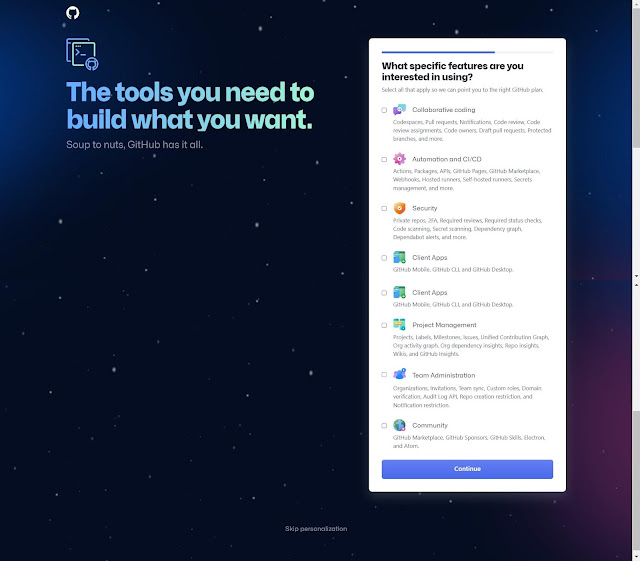





.jpg)



.jpg)

.jpg)

.jpg)


.jpg)




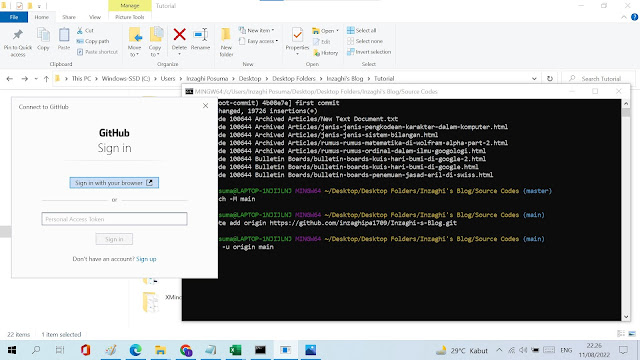
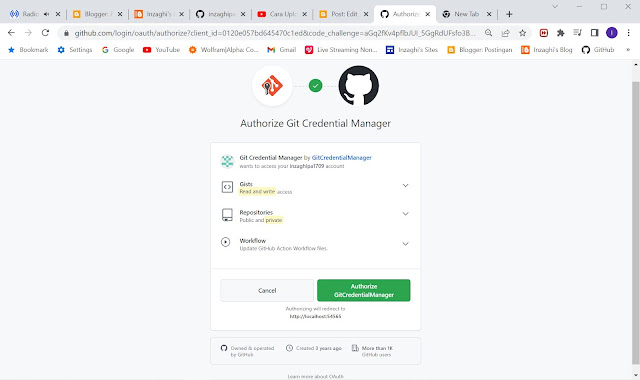


Post a Comment